Форматиране на текстови ефекти – Отражение на текст
Този урок ще ви помогне да добавите отражение за избрания текст в тялото на съобщението, когато пишете, отговаряте или препращате имейл в Outlook.
Добавете отражение за избран текст в тялото на съобщението
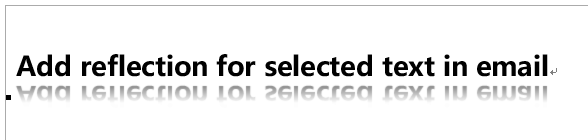
Забележка: Методите, представени на тази страница, се отнасят за настолната програма Microsoft Outlook 2019 в Windows 10. И инструкциите може да се различават значително или леко в зависимост от версията на Microsoft Outlook и средите на Windows.
Добавете отражение за избран текст в тялото на съобщението
В прозореца за редактиране на съобщение в Outlook можете да добавите отражение за избрания текст в тялото на съобщението, както следва:
1. В тялото на съобщението изберете текста, към който ще добавите отражение.
2, Отидете на Font група на Форматиране на текст раздела и щракнете и закответе ![]() в долния десен ъгъл, за да отворите диалоговия прозорец за шрифтове.
в долния десен ъгъл, за да отворите диалоговия прозорец за шрифтове.
Съвети: Можете също да натиснете Ctrl + D клавиши, за да отворите диалоговия прозорец за шрифтове.
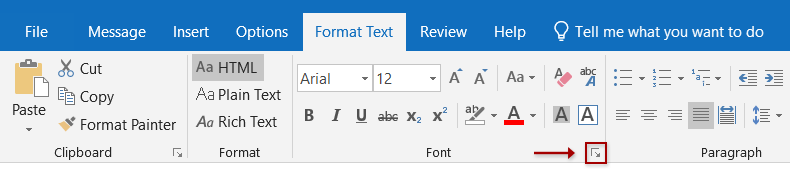
3. В диалоговия прозорец Шрифт щракнете върху Текстови ефекти бутон в долния ляв ъгъл.
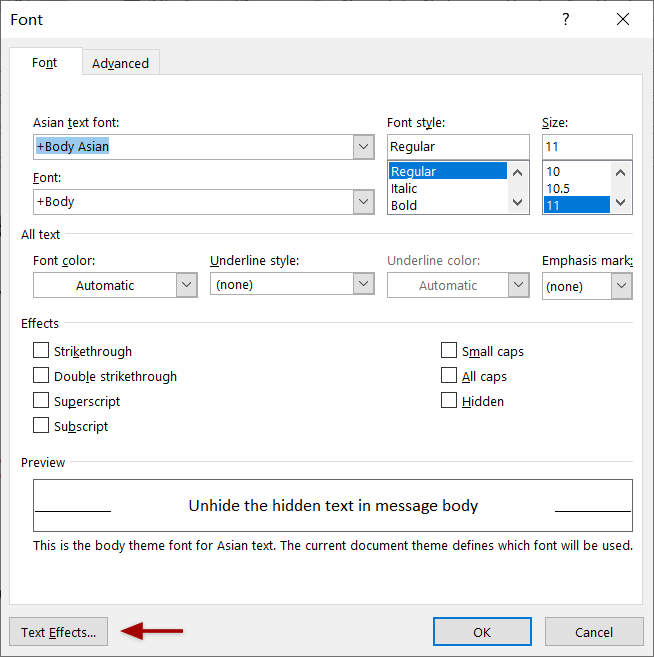
4. В диалоговия прозорец Форматиране на текстови ефекти активирайте Текстови ефекти и щракнете върху стрелката ![]() преди Размисъл за разширяване на този раздел.
преди Размисъл за разширяване на този раздел.
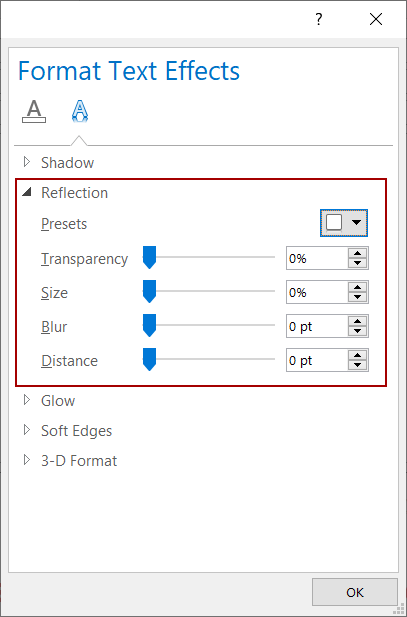
5. Моля, конфигурирайте параметрите на отражение, както ви е необходимо.
- Presets: Изберете един стил отражения от Presets падащ списък според нуждите ви.
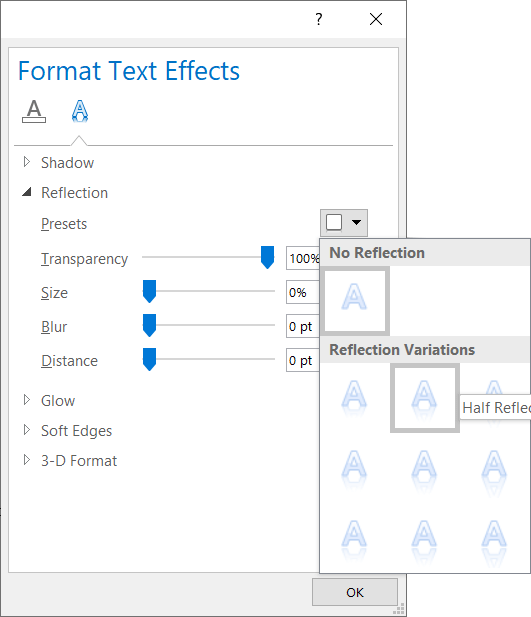
Съвети: Ако избраното предварително зададено отражение отговаря на вашите нужди, можете да завършите конфигурирането, в противен случай, моля, продължете, за да зададете други параметри. - Прозрачност: Плъзнете плъзгача или въведете процент, за да зададете прозрачността на вашето отражение.
- Размер: Плъзнете плъзгача или въведете процент, за да зададете размера на отражението.
- Мъгла: Плъзнете плъзгача или въведете брой точки, за да зададете колко дълго отражението да стане замъглено.
- разстояние: Плъзнете плъзгача или въведете брой точки, за да зададете колко дълго е отражението от избрания текст.
6, Кликнете на OK бутони за запазване на настройките и затваряне на двата диалога.
Досега отражението е добавено за избрания текст в тялото на съобщението.
Забележка
Ако трябва да премахнете отражението от текст в тялото на съобщението, можете да направите следното:
1. В тялото на съобщението изберете текста, чието отражение ще премахнете.
2, Натиснете Ctrl + D клавиши, за да отворите диалоговия прозорец на шрифта, и след това щракнете Текстови ефекти бутон в диалоговия прозорец Шрифт.
3. В раздела Форматиране на текстови ефекти активирайте Текстови ефекти , изберете None от Presets падащ списък в Размисъл и кликнете върху OK бутони за затваряне на двата диалога.
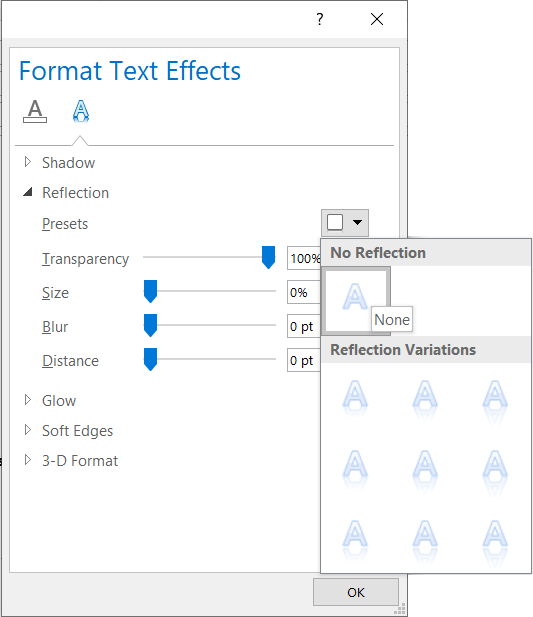
Още статии...
Най-добрите инструменти за продуктивност в офиса
Kutools за Outlook - Над 100 мощни функции, за да заредите вашия Outlook
🤖 AI Mail Assistant: Незабавни професионални имейли с AI магия - с едно щракване до гениални отговори, перфектен тон, многоезично владеене. Трансформирайте имейла без усилие! ...
📧 Автоматизиране на имейли: Извън офиса (налично за POP и IMAP) / График за изпращане на имейли / Автоматично CC/BCC по правила при изпращане на имейл / Автоматично пренасочване (разширени правила) / Автоматично добавяне на поздрав / Автоматично разделяне на имейлите с множество получатели на отделни съобщения ...
📨 Управление на Email: Лесно извикване на имейли / Блокиране на измамни имейли по теми и други / Изтриване на дублирани имейли / подробно търсене / Консолидиране на папки ...
📁 Прикачени файлове Pro: Пакетно запазване / Партидно отделяне / Партиден компрес / Автоматично запазване / Автоматично отделяне / Автоматично компресиране ...
🌟 Магия на интерфейса: 😊 Още красиви и готини емотикони / Увеличете продуктивността на Outlook с изгледи с раздели / Минимизирайте Outlook, вместо да затваряте ...
???? Чудеса с едно кликване: Отговорете на всички с входящи прикачени файлове / Антифишинг имейли / 🕘Показване на часовата зона на подателя ...
👩🏼🤝👩🏻 Контакти и календар: Групово добавяне на контакти от избрани имейли / Разделете група контакти на отделни групи / Премахнете напомнянията за рожден ден ...
Над 100 Характеристики Очаквайте вашето проучване! Щракнете тук, за да откриете повече.

